У почетку ћете можда помислити да је искључивање ПС5 лак задатак. Али иако акција не звучи као ракетна наука, то понекад није најједноставнија ствар, посебно за власнике ПлаиСтатион-а први пут. Чак и ако сте раније користили ПС3 и ПС4, процес са ПС5 је мало другачији.

У овом чланку ћете пронаћи упутства о томе како да безбедно искључите свој ПС5 са или без ДуалСенсе контролера. Поред тога, покрићемо кораке о томе како да искључите сам ДуалСенсе контролер како бисте могли да уштедите енергију батерије док преузимате нову игру.
Како искључити ПС5 помоћу контролера
Искључивање ПС5 помоћу ДуалСенсе контролера је релативно једноставан задатак. Корисници који први пут користе само треба да се навикну на потпуно нови кориснички интерфејс који можда нема увек највише смисла. Иако у почетку може изгледати компликовано, процес је много јаснији након другог покушаја.
Пре него што почнемо, имајте на уму да постоје два „искључена“ стања за ПС5. Можете или потпуно искључити свој ПС5 или га ставити у режим мировања. Искључивањем конзоле прекинуће се све активности. Са друге стране, режим одмора и даље може дозволити да ПС5 преузима закрпе, инсталира игре или пуни све прикључене контролере. Стога ће наставити да црпи мало снаге.
Ево како да искључите ПС5 без потребе да устанете са свог удобног седишта:
Коришћење менија Контролног центра
- Отворите мени контролног центра ПС5 притиском на ПлаиСтатион лого на контролору.

- притисните Снага дугме. Видећете три опције, Уђите у режим одмора , Искључите ПС5 , и Поново покрените ПС5 .
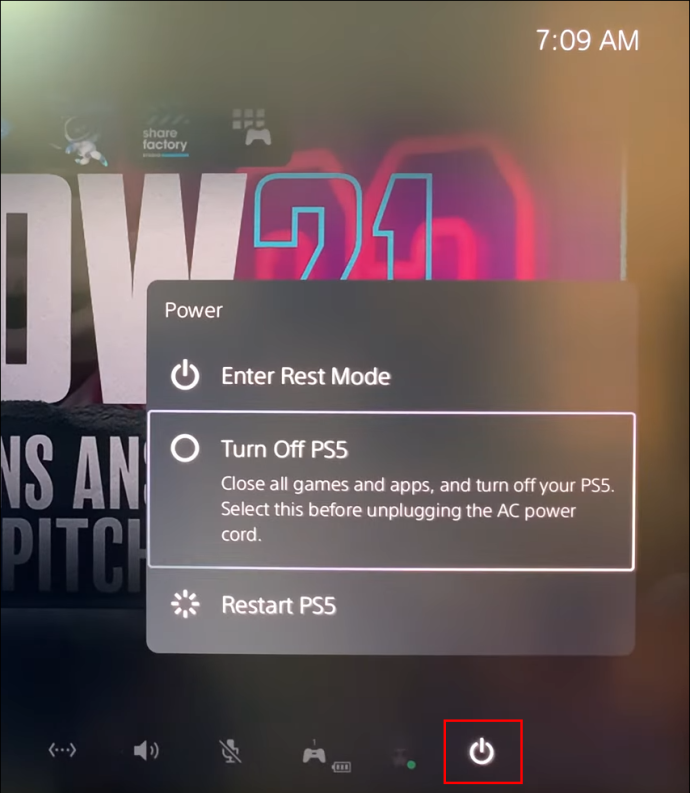
- Изаберите другу опцију да искључите уређај.
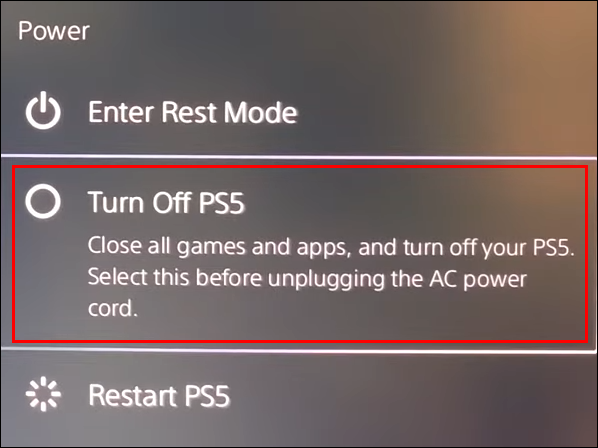
Како искључите ПС5 на овај начин, конзола ће почети да се гаси, али не одмах. Видећете поруку која каже: „Припремамо се за искључивање вашег ПС5…“ која вас упозорава да не искључујете кабл за напајање наизменичном струјом док индикатор напајања ПС5 трепери.
Како искључити ПС5 без контролера
Искључивање ПС5 без коришћења контролера значи да то треба да урадите директно на конзоли. Ово је један од најједноставнијих начина за гашење ПС5, али захтева да приступите конзоли где год да се налази у вашој соби.
- Видећете два дугмета на црној траци у средини ПС5 конзоле (ако имате Дигитал ПС5 Едитион, постојаће само једно дугме). Финд тхе Снага дугме које се налази на левој страни конзоле за верзију диска. Ако сте конзолу поставили вертикално, онда Снага дугме ће бити на дну.
- Притисните и држите Снага дугме док не чујете два звучна сигнала. Отпуштањем дугмета након првог звучног сигнала, ваша конзола ће се поставити у режим мировања. Два звучна сигнала ће потпуно искључити ПС5.
- Док се ваш ПС5 буде спреман за гашење, приказаће поруку на екрану. Ово је да вас упозори да не искључујете конзолу из њеног кабла за напајање наизменичном струјом док је дугме за напајање још увек укључено.
Како искључити ПС5 контролер
Ако преузимате игру и желите да уштедите батерију на не тако моћном ПС5 контролеру од 1.560 мАх, онда је боље да га искључите. Међутим, искључивање ДуалСенсе ПС5 контролера захтева мало другачији приступ у поређењу са претходним ПС генерацијама.
Постоје различите методе које можете користити да искључите подлогу, а они су описани у наставку.
1. Искључите ПС5 контролер преко контролног центра
- На ПС5 ДуалСенсе подлози притисните ПлаиСтатион лого дугме које се налази између аналогних штапова.

- Идите до доњег реда ПС5 менија и пронађите опцију Додатна опрема. То је дугме са гамепадом и малом иконом мерача батерије на њему.
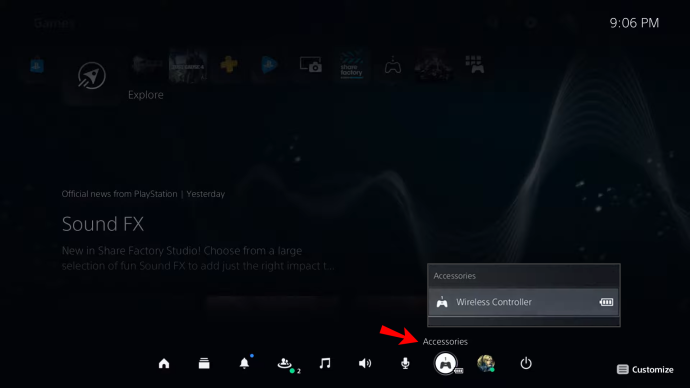
- Хит Икс ; видећете сву додатну опрему која је повезана са вашим уређајем. Ваш ДуалСенсе контролер ће бити именован Бежични контролер .

- Хит Икс бацам се на посао.

- Изаберите Искључи опција за искључивање подлоге.
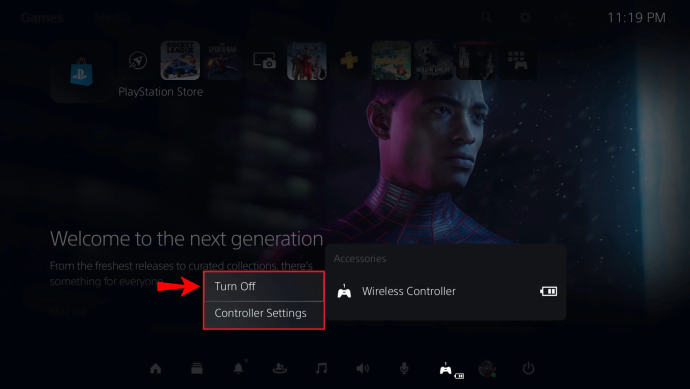
2. Аутоматски искључите ПС5 контролер
Можете да подесите свој ДуалСенсе пад да се аутоматски искључи ако се не користи одређени период. Само следите доле наведене кораке:
- Отворите подешавања за ПС5. Крените до икона зупчаника који се налази у горњем десном углу почетног екрана.

- Изабери Систем ; наћи ћете га док се крећете по подменију. Биће у другој половини листе.
- Дођите до Штедња енергије према дну листе.
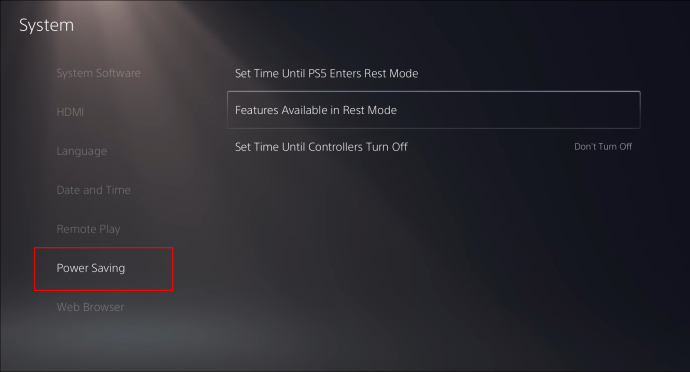
- Подесите време у Подесите време док се контролери не искључе одељак. Након тога можете искључити контролер 10 , 30 , или 60 минута неактивности.
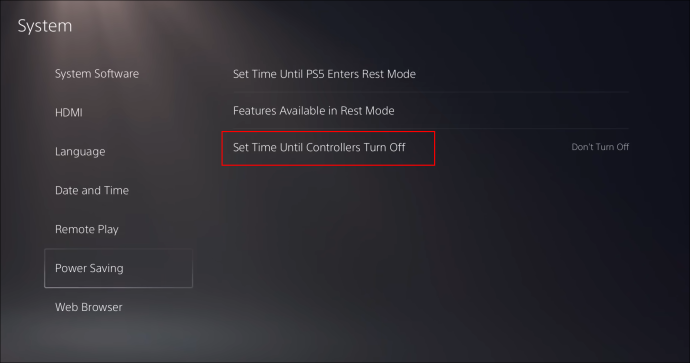
Како искључити ПС5 контролер микрофон
ПС5 ДуалСенсе контролер је један од најбољих модерних додатака за игре. Постоји гомила технологије упаковане у овај мали уређај. Међу њима је и висококвалитетни микрофон који је подразумевано отворен.
како избрисати неактивни инстаграм налог
То значи да оно што кажете може бити прихваћено чак и када то не желите, што може изазвати проблеме у вашој игри за више играча на мрежи. На срећу, релативно је једноставно искључити микрофон на контролеру.
1. Искључите микрофон ПС5 контролера преко контролера
Све што треба да урадите је да притиснете хоризонталу немо дугме у центру вашег контролера, одмах испод ПлаиСтатион логотипа.
Када искључите микрофон, дугме ће трептати наранџасто.
2. Искључите микрофон ПС5 контролера преко контролног центра
Други начин да искључите микрофон на вашем ПС5 контролеру је преко Контролног центра:
- Погоди ПлаиСтатион лого дугме на вашем контролеру.

- притисните Икс на икони микрофона у Контролни центар .

Ово ће искључити микрофон на вашем ПС5 контролеру. Ако желите да потпуно искључите свој ПС5, укључујући излаз звука, постоје додатни кораци:
- Држи немо дугме на контролеру док не почне да трепери наранџасто.

Можете користити овај корак да неприметно искључите звук и себе и игру ако треба да се побринете за друге ствари.
Ови кораци помажу да искључите ДуалСенсе контролор микрофона, тако да можете да се побринете за личне ствари и не бринете да ће ваши саиграчи чути сваку реч коју изговорите.
3. Искључите микрофон ПС5 контролера преко менија подешавања
Други начин да искључите микрофон је да одете до менија Подешавања. Ево шта треба да урадите:
- Иди на Подешавања мени притиском на икону зупчаника у горњем десном углу екрана.

- Идите до Звук одељак.
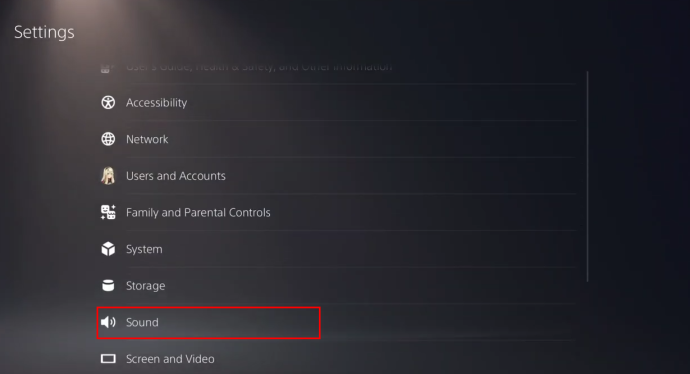
- притисните Микрофон опција из Звук мени. Овде можете да прилагодите подешавања микрофона, промените микрофоне које користи конзола и још много тога. Ако желите да искључите микрофон ДуалСенсе контролера, поставите Инпут Девице на Микрофон на контролеру .
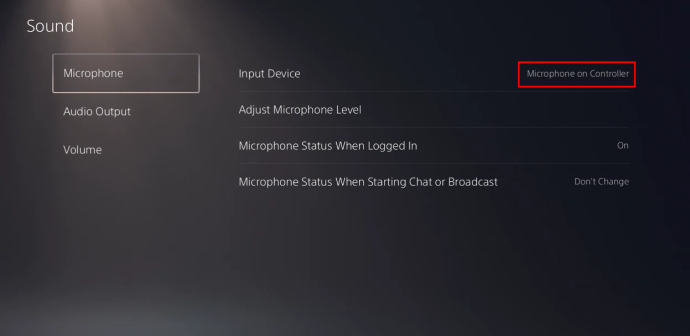
- Иди на Статус микрофона када сте пријављени и променити од на до Муте .
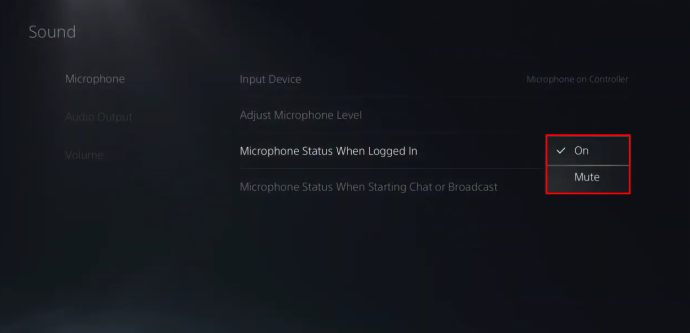
- Ваш ПС5 сада неће хватати никакву позадинску буку која долази из вас или вашег окружења.
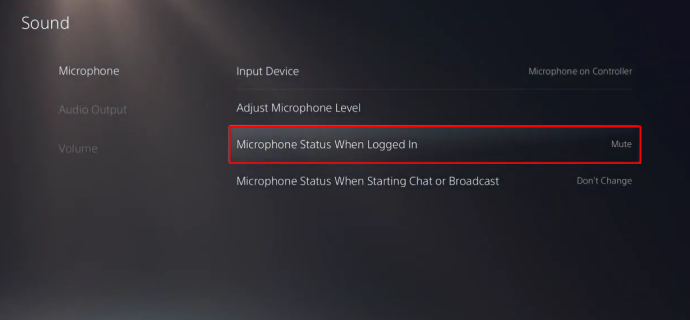
Додатна често постављана питања
Можете ли да искључите ПС5 из апликације?
несклад како додати музички бот
Да бисте искључили ПС5 помоћу апликације, прво морате да инсталирате ПлаиСтатион апликацију (доступну на Гоогле Плаи и Продавница апликација ) и повежите га са својим ПС5. Само следите доле наведене кораке:
1. Прво омогућите даљинску репродукцију на ПС5. Почните тако што ћете отићи до Подешавања.
2. Отворите одељак Систем и пређите на Ремоте Плаи.
3. Укључите дугме Енабле Ремоте Плаи.
Ако је ваш ПС5 подешен на режим мировања, можете покренути Ремоте Плаи тако што ћете отићи на Подешавања > Систем > Уштеда енергије.
4. У оквиру Функције режима одмора, означите оквире Останите повезани са Интернетом и Омогућите укључивање ПС5 са мреже.
Када повежете ПС5 са својим паметним телефоном, желите да пратите ове кораке:
1. Поставите ПС5 у режим мировања.
2. Покрените апликацију Ремоте Плаи на свом телефону и пријавите се са својим ПС5 налогом.
Следећи пут када се пријавите, мораћете само да изаберете уређај да бисте приступили Ремоте Плаи-у.
Неки од даљинских управљача укључују приказ контролног центра, који у себи има опцију напајања. Такође ћете моћи да прилагодите подешавања микрофона, преузмете игре, промените подешавања екрана и урадите многе друге корисне ствари.
Напомена: Уверите се да су ваш ПС5 и мобилни уређај повезани на исту Ви-Фи мрежу.
Такође можете да повежете свој ПС5 са телефоном тако што ћете отићи на Подешавања , онда Подешавања конзоле , и Повежите конзолу са апликацијом на вашем ПС5.
Да ли је безбедно искључити ПС5 док је још увек укључен?
Не препоручује се искључивање ПС5 док је напајање укључено. Прво, можете изгубити напредак у игри. Друго, ако је преузимање или ажурирање у току, можете изгубити и те податке. Зато не желите да искључите конзолу све док је укључена.
како приказати ван мреже на раздору
Имајте на уму да у Режим одмора , ваша конзола је заправо још увек укључена и још увек дозвољава уређају да користи мало енергије. Најсигурнији начин да искључите свој ПС5 је да га прво потпуно искључите.
Искључивање вашег ПС5 је постало лако
Без обзира да ли сте први пут корисник ПС5 или искусни играч ПС3 и ПС4, можда ћете открити да су подешавања мало другачија на ПС5. Ово укључује начин на који је ПС5 искључен. На срећу, свој ПС5 можете искључити на различите начине: преко контролера, директно са конзоле или са мобилног уређаја. А ако желите да уштедите батерију на свом ДуалСенсе контролеру док га не користите, сада знате како да искључите и пад.
Надамо се да је овај чланак одговорио на сва питања која сте можда имали када је у питању искључивање вашег ПС5.
Да ли више волите да искључите свој ПС5 директно или преко контролера? У којим ситуацијама вам је згодно да искључите контролер? Поделите своје мисли и искуства у одељку за коментаре испод.









